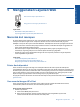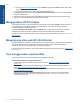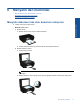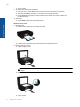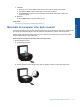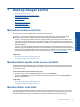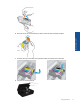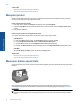User Guide
c. Tutup sungkup.
2. Untuk memindai kartu memori, masukkan kartu memori ke dalam slot kartu memori.
Jika Anda ingin memindai ke komputer, pastikan printer terhubung ke komputer Anda pada jaringan nirkabel
atau melalui kabel USB.
3. Mulai pindai.
a. Dari layar Laman, sentuh tombol arah kanan, kemudian sentuh ikon Pindai.
b. Pilih tujuan dengan menyentuh Computer (Komputer) atau Memory Card (Kartu Memori).
Sentuh Touch here to preview (Sentuh di sini untuk tampilan) untuk menayangkan dulu pindaian.
Sentuh Settings (Pengaturan) untuk memilh jenis pemindaian atau mengubah resolusi.
c. Sentuh Pindai.
Topik terkait
• Tips sukses menyalin dan memindai pada halaman 24
Tips sukses menyalin dan memindai
Gunakan tips berikut untuk sukses menyalin dan memindai:
• Pelajari cara memindai ke email dari layar printer.
Klik di sini untuk informasi lebih lanjut secara online.
• Kaca dan bagian belakang sungkup harus selalu bersih. Pemindai akan menerjemahkan apapun yang
terdeteksi pada kaca sebagai bagian dari citra.
• Muatkan dokumen sumber Anda dengan muka cetak menghadap ke bawah di sudut depan kanan kaca.
• Untuk menyalin atau memindai buku atau pun dokumen sumber yang tebal, lepaskan sungkup.
• Untuk membuat salinan yang besar dari dokumen asli yang kecil, pindai dokumen sumber ke dalam
komputer, sesuaikan ukuran gambar dalam perangkat lunak pemindaian, kemudian cetak salinan gambar
yang diperbesar tadi.
• Jika Anda ingin mengatur ukuran pindai, jenis keluaran, resolusi pindai, atau jenis berkas, dan sebagainya,
mulai pemindaian dari perangkat lunak printer.
• Untuk menghindari kesalahan teks terpindai atau ada bagian yang hilang, pastikan kecerahan sudah disetel
dengan tepat dalam perangkat lunak.
Bab 6
24 Menyalin dan memindai
Menyalin dan memindai